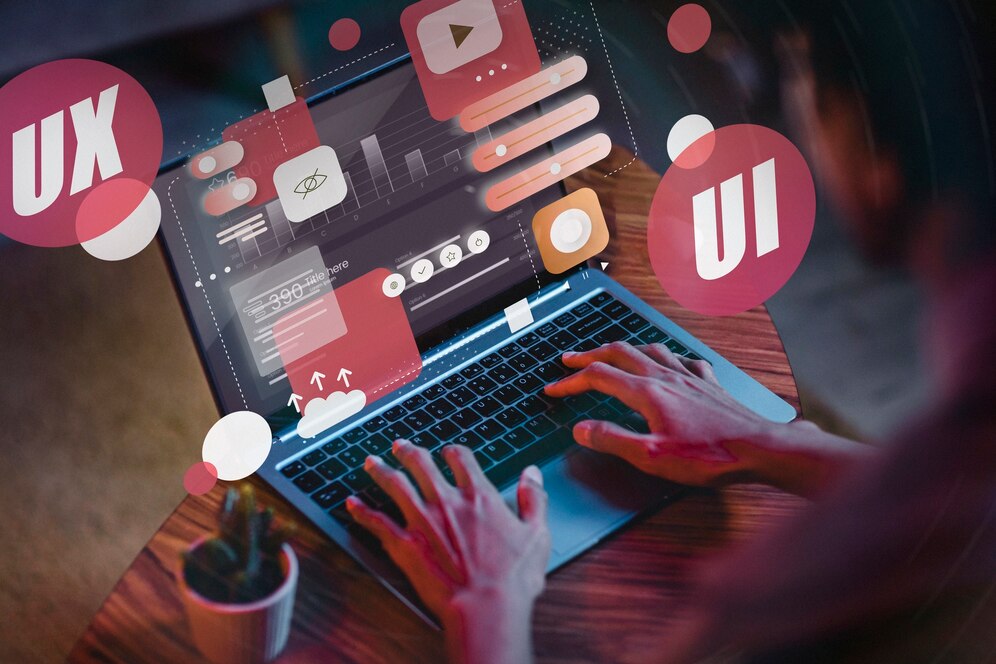Содержание
Работа с формулами в Excel – это неотъемлемая часть повседневной деятельности для многих пользователей, от студентов до профессионалов. Формулы позволяют выполнять сложные вычисления, анализировать данные и автоматизировать рутинные задачи. Несмотря на мощный функционал этой программы, многие пользователи испытывают трудности при работе с формулами, что может привести к ошибкам и недочетам в отчетах.
В этой статье мы поделимся полезными советами, которые помогут вам повысить эффективность работы с формулами в Excel. Мы рассмотрим основные практики, которые помогут избежать распространенных ошибок и сделают ваши расчеты более точными и быстрыми. Независимо от вашего уровня подготовки, эти рекомендации будут полезны и упростят вашу работу с данными.
Разберем также, как правильно строить формулы, использовать функции и применять их в различных сценариях. С помощью наших советов вы сможете не только ускорить процесс работы, но и научитесь использовать весь потенциал Excel для достижения своих целей.
Как правильно использовать абсолютные и относительные ссылки в формулах
При работе с формулами в Excel важно понимать разницу между абсолютными и относительными ссылками. Эти ссылки определяют, как изменяются ссылки на ячейки при копировании формул в другие ячейки. Правильное использование этих ссылок позволит избежать ошибок и упростит работу с данными.
Относительные ссылки
Относительные ссылки — это ссылки на ячейки, которые изменяются в зависимости от положения формулы. Например, если вы скопируете формулу из ячейки A1 в ячейку A2, то ссылка на ячейку B1 в формуле изменится на B2.
- Используйте относительные ссылки, когда нужно сохранить пропорции данных.
- Хорошо подходят для обобщающих формул и расчетов, которые нужно применить к нескольким строкам или столбцам.
Абсолютные ссылки
Абсолютные ссылки фиксируют адрес ячейки, что означает, что при копировании формулы ссылка на ячейку не изменится. Абсолютная ссылка записывается с помощью знака доллара ( $ ). Например, $A$1 всегда будет ссылаться на ячейку A1, независимо от того, куда вы копируете формулу.
- Используйте абсолютные ссылки, когда нужно зафиксировать справочную ячейку, например, для создания коэффициентов или значений, которые не должны изменяться.
- Полезны при работе с константами или когда одно значение используется в нескольких формулах.
Существует также смешанный тип ссылок, где фиксируется только строка или только столбец. Например, $A1 — это смешанная ссылка, которая фиксирует столбец A, но позволяет изменять строку.
Для простоты работы в Excel рекомендуется использовать комбинацию относительных и абсолютных ссылок в зависимости от конкретной задачи. Это поможет оптимизировать ваши формулы и упростить процесс анализа данных.
Создание собственных функций с помощью VBA для автоматизации расчетов
Создание пользовательских функций в Excel с использованием VBA (Visual Basic for Applications) позволяет значительно расширить возможности работы с данными. Собственные функции можно использовать для выполнения сложных расчетов, которые не предусмотрены стандартными функциями Excel.
Шаг 1: Открытие редактора VBA. Для этого нажмите Alt + F11, чтобы открыть редактор. Затем в меню выберите Insert > Module, чтобы создать новый модуль.
Шаг 2: Написание функции. В открывшемся модуле введите код вашей функции. Например, для создания функции, которая вычисляет квадрат числа, используйте следующий код:
Function Square(Number As Double) As Double
Square = Number * Number
End FunctionЭта функция принимает одно число и возвращает его квадрат. Чтобы использовать функцию в Excel, просто введите =Square(число) в ячейку.
Шаг 3: Сохранение работы. Не забудьте сохранить файл в формате, поддерживающем макросы, например, .xlsm.
Шаг 4: Тестирование функции. После написания и сохранения кода вернитесь в Excel и проверьте работу своей функции. Это можно сделать, например, введя =Square(5) в ячейку, что должно вернуть 25.
Создание собственных функций открывает множество возможностей для автоматизации ваших расчетов. Вы можете комбинировать различные логические операции, использовать циклы и обрабатывать массивы для более сложных задач.
Примечание: Использование VBA требует базовых знаний программирования, однако это отличная возможность повысить свою эффективность при работе с данными.
Советы по отладке формул и поиску ошибок в расчетах
Работа с формулами в Excel может иногда приводить к возникновению ошибок. Чтобы упростить процесс отладки и найти источники проблем, воспользуйтесь следующими советами.
1. Используйте функцию ОШИБКА
Функция ОШИБКА позволяет вам контролировать и обрабатывать ошибки в формулах. Например, вы можете использовать формулу =ЕСЛИ(ОШИБКА(A1/B1, «Ошибка!»), «Некорректные данные») для предупреждения о делении на ноль или ошибке в данных.
2. Включите показывание формул
Для быстрого выявления проблем с формулами, включите показывание их в ячейках. Нажмите Ctrl + « (обратная кавычка), чтобы отобразить формулы вместо результатов. Это позволит вам увидеть, где могут быть ошибки или неверные ссылки на ячейки.
Применяя эти подходы, вы значительно упростите процесс диагностики и исправления ошибок в ваших расчетах в Excel.